Android 永久刪除的照片如何復原?
iMyFone D-Back for Android 能夠高效幫您實現手機永久刪除照片還原,免費提前預覽,實現精準救援,成功率高達 98%!
Android 永久刪除的照片如何復原?其實想要將 Samsung 刪除照片還原並不難,而除了 Samsung,大部分廠牌的手機永久刪除照片還原你都可以透過本文實現!以下整理了 4 個超好用的方法,快來看看有沒有能夠幫到你的吧~
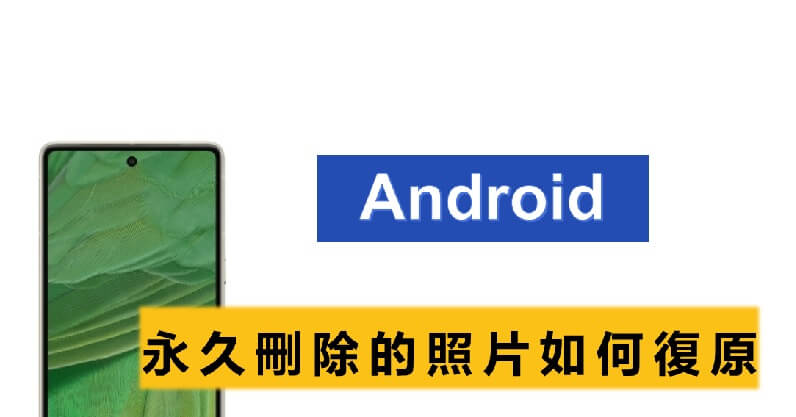
Android 永久刪除的照片如何復原免費方法
如果你不小心永久刪除了 Android 手機的照片,那麼要怎麼才能夠救回呢?別著急,接下來為你介紹 4 個超有效的手機誤刪照片方法,快來一起看看有沒有適合你的吧!
1藉助手機刪除照片還原神器(無需備份)
如果你不小心刪除了 Android 裝置中的相片,又不巧沒有開啟備份,這種情況下手機相片刪除如何救回?是不是沒辦法找回?
當然不是!如果你在沒有備份的情況下將 Android 相片永久刪除了,那麼你就可以考慮一下使用專業的手機照片恢復工具——iMyFone D-Back for Android。不管是誤刪還是永久刪除的照片,它都能輕鬆幫你找回!沒有時間限制喔~
iMyFone D-Back for Android 的強大之處:
- 成功率高達 98%,能夠超有效達成手機永久刪除照片還原。
- 無需任何專業技術支援,小白在家也可操作,無需擔心相片外洩。
- 簡單三步即可完成救援,過程中可隨時查看 Android 照片刪除復原情況。
- 支援簡訊、照片、聯絡人、WhatsApp 對話記錄等 11 種以上的 Android 數據類型。
- 無需擔憂相容性,同時支援 Windows 和 Mac 系統。
快來免費下載試試看吧~
Android 永久刪除的照片如何復原指南:
在開始文字教學之前,你可以先觀看以下影片。
步驟 1:下載并安裝 D-Back for Android 後,開啟程式并在主螢幕上選擇「復原 Android 手機數據」。
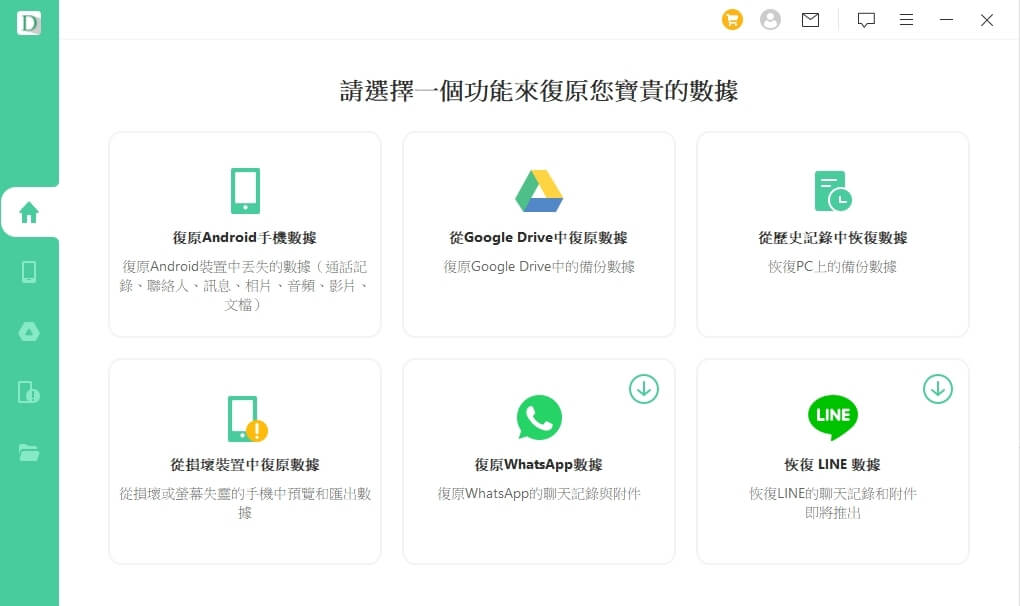
步驟 2:點選「深度復原」,耐心等待軟體掃描 Android 裝置完成。
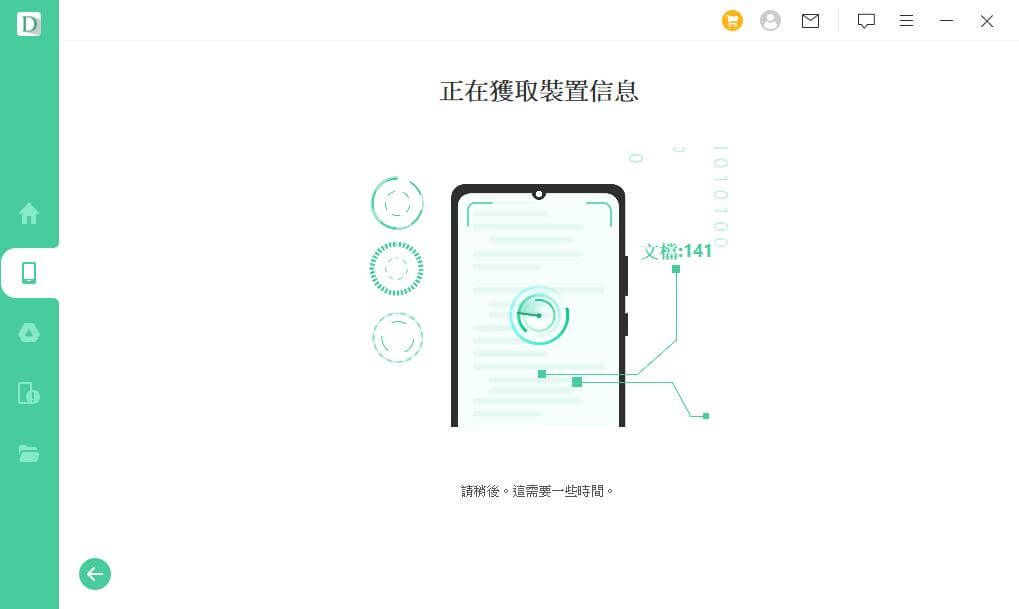
步驟 3:在預覽中點選需要復原的相片,點選「復原到裝置」或「復原到電腦」,就可以順利完成手機相片刪除救回!
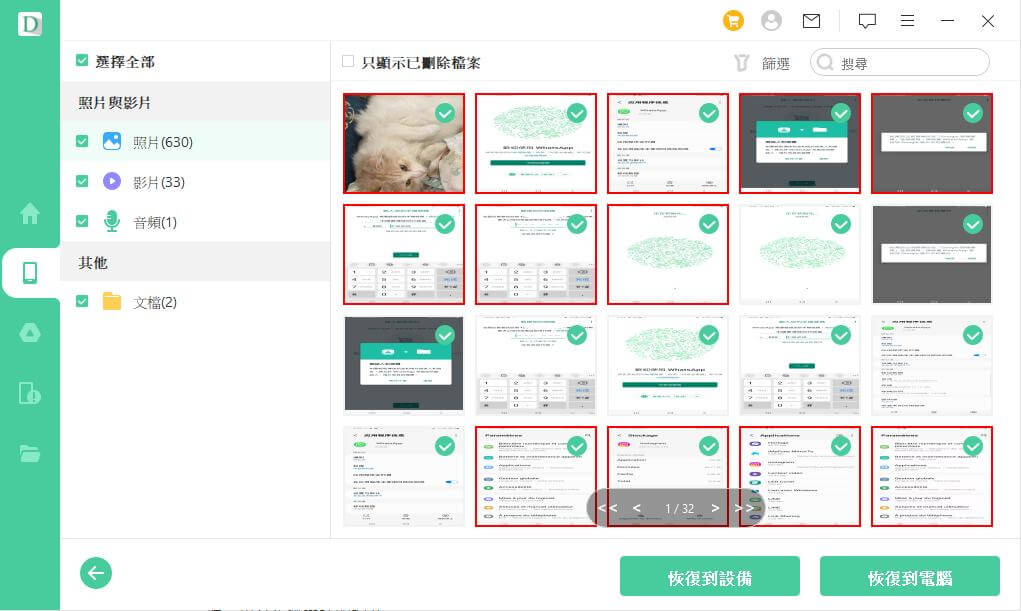
2 從「垃圾桶」將手機相片刪除復原(時間限制)
有時候你從 Android 手機中誤刪了照片,在還沒有清理前,你可以嘗試去「垃圾桶」中救援刪除的 Android 照片。這個方法有比較高的成功率,是大部分使用者理想的手機刪除照片還原方法。
步驟 1:找到 Android 系統的手機內建的應用程式「相簿」。
步驟 2:找到選單上的「垃圾筒」後,點選「編輯」並選擇你想救回的手機誤刪照片。
步驟 3:接著單擊「還原」,就可以將 30 天內的手機照片復原。
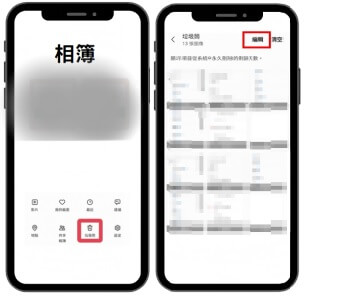
3 透過雲端備份將手機相片刪除救回(需 Google 帳戶)
建議使用 Andriod 手機的你,拿到手機後先開啟 Google 雲端硬碟的「自動備份」或著定期手動備份檔案至雲端硬碟,為什麼要這麼做呢?當你誤刪資料,可以開啟應用程式「Google 相簿」在手機找回刪除的照片,這樣也能快速地在 Android 救回刪除檔案。
步驟 1:在電腦登入你的 Google 相簿。
步驟 2:在左側工具欄找到「相片」。
步驟 3:從備份的內容中找到你需要復原的照片即可完成 Android 相片復原。
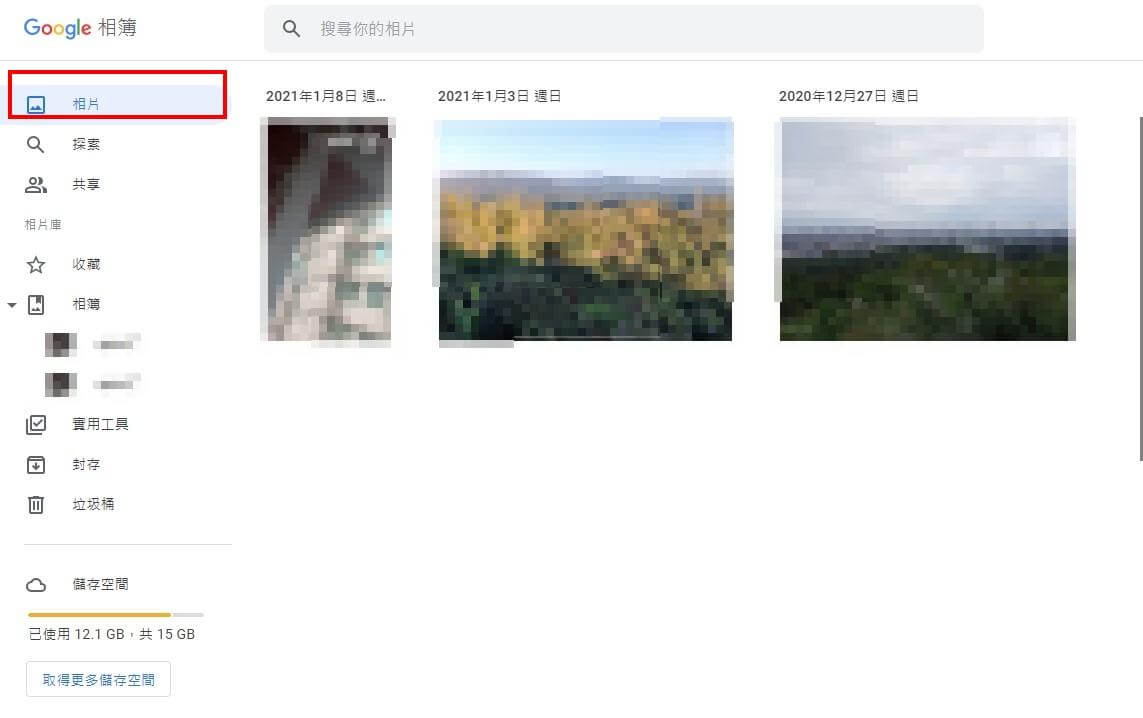
4 在 Google 相簿救回手機誤刪照片(需提前備份)
除了以上從電腦將安卓永久刪除照片還原,你還可以從手機中的 Google 相簿備份中找回。不過這個方法的使用前提是你有開啟自動備份的習慣,如果沒有就沒辦法透過 Google 備份還原了。
步驟 1:前往手機「設定」> 點擊「帳號與備份」> 點擊「備份」。
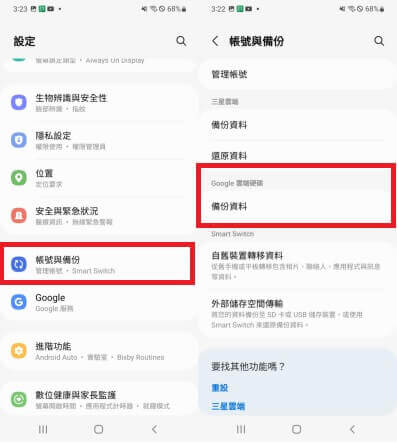
步驟 2:找到 Google 雲端硬碟的「備份資料」,往下拉可以就看到之前系統幫你備份的資料。
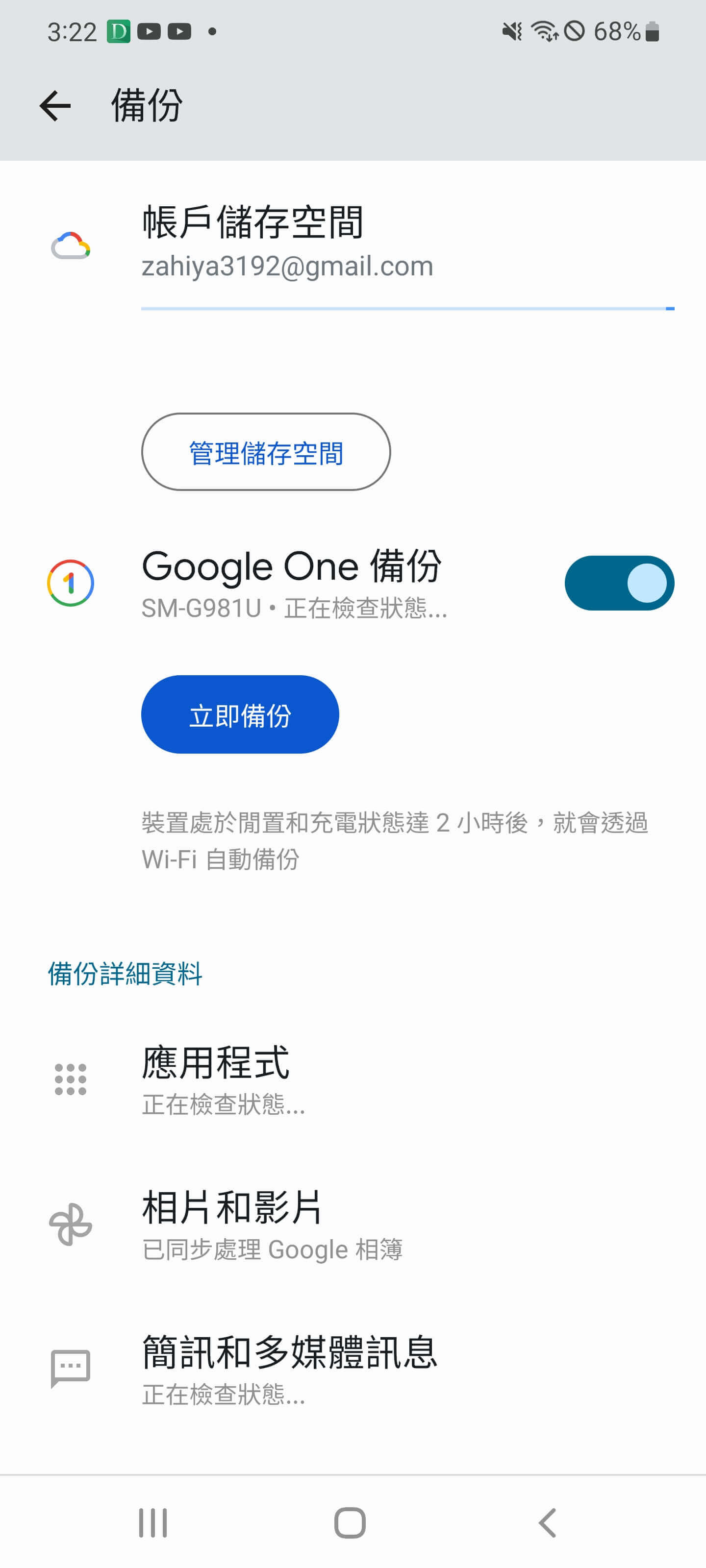
步驟 3:從「相片和影片」中找回您刪除的相片,將手機永久刪除照片還原。
手機照片恢復常見問題
1 删除的照片在「最近删除」文件夹中保留多久?
- 您刪除的相片和影片會在垃圾桶內保留 60 天,之後就會永久刪除,因此兩個月後要把手機刪除照片還原就困難囉!
2 如何避免 Android 手機刪除照片無法還原?
- 建議定期備份,使用 iMyFone D-Back for Android 專業工具可簡單有效幫您處理這問題,不僅可以幫你實現無備份資料救援,還能夠幫你實現 Android 手機數據備份!
3 可以從 iCloud 救援永久刪除的照片嗎?
- 您可以在 iCloud.com 上,回復過去 30 天內從 iCloud 中刪除的檔案,但是請注意,您無法將超過 30 天的手機刪除照片還原。
總結
Android 永久刪除的照片如何復原?圖片不見真的很麻煩,很多軟體找回資料都有時間限制,小編建議定期備份檔案(不管是圖片或是檔案),才不會需要用時,怎麼找都找不到!
而本文為你帶來了 4 個有效的手機永久刪除照片還原方法,希望可以幫到你喔!而 iMyFone D-Back for Android 就是你的最佳幫手,趕緊點擊下載按鈕試試看~
如果你覺得本篇教學有用,也記得分享給好友~







